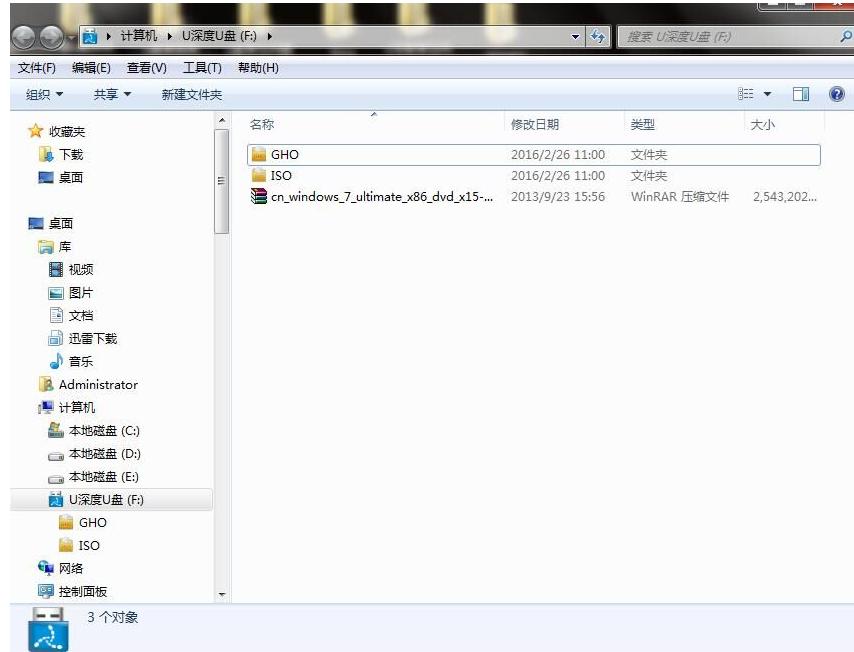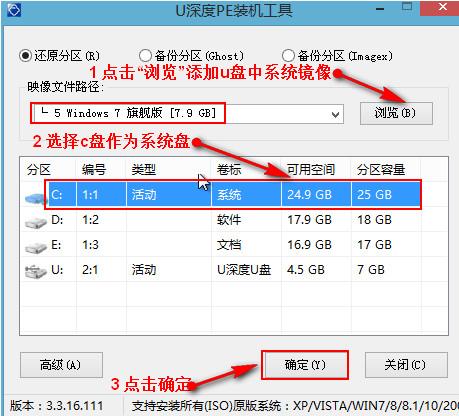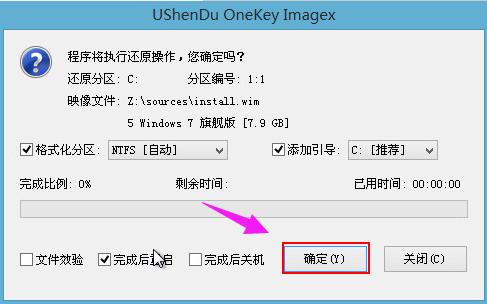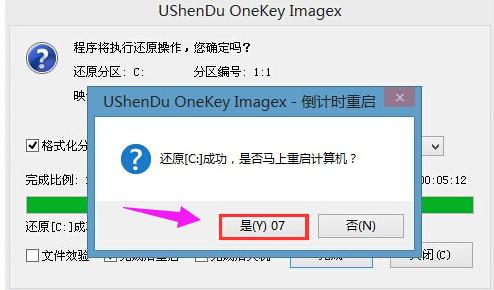惠普win7系统安装办法,本文教你惠普win7系统怎样安装
发布时间:2022-09-21 文章来源:深度系统下载 浏览:
|
Windows 7,中文名称视窗7,是由微软公司(Microsoft)开发的操作系统,内核版本号为Windows NT 6.1。Windows 7可供家庭及商业工作环境:笔记本电脑 、平板电脑 、多媒体中心等使用。和同为NT6成员的Windows Vista一脉相承,Windows 7继承了包括Aero风格等多项功能,并且在此基础上增添了些许功能。 惠普电脑的用户们,在哪里?惠普电脑使用的感觉怎么样,对于该品牌电脑的操作你们又了解多少?如果惠普电脑出现电脑卡死,中毒的时候该怎么办呢?是的操作系统进行重装,如何操作?有不少的惠普电脑的用户们顿时哑言了。没关系,下面小编就来跟大家分享惠普win7系统安装方法。 随着u盘装机方式的普及,相信大家对于u盘装系统都很熟悉了,即使没有安装系统也略有耳闻,因此用户对u盘安装 win7系统还是有些陌生,没关系,为了给大家提供安装的资源,下面小编就给大家带来惠普安装 win7系统的详细教程,大家可以一起来学习。 惠普win7系统安装方法 准备工作: 1、 使用u深度u盘启动盘制作工具制作好的启动u盘 2、 原版win7系统镜像文件(可前往深度技术或雨林木风官网下载原版win7系统) 3、 到网上搜索可用的win7系统产品密钥 首先,我们将已经下载好的原版win7系统镜像文件存放在u盘启动盘的目录中
惠普电脑图-1 先将u深度u盘启动盘连接到电脑,重启电脑等待出现开机画面时按下启动快捷键,使用u盘启动盘进入u深度主菜单,选择【02】u深度Win8PE标准版(新机器),按下回车键进入
惠普图-2 进入pe后会自启u深度pe装机工具,首先点击"浏览"将保存在u盘的系统镜像添加进来,接着选择c盘作系统盘存放镜像,点击“确定”
惠普电脑图-3 点击"确定"后,系统会弹出格式化提示框,点击"确定"
win7图-4 系统安装工具会将原版win7系统镜像包释放到所选择的分区当中,释放完成后所出现的提示重启窗口中可点击确定或者等待10秒让电脑重新启动
win7图-5
惠普电脑图-6 重启后系统就会自动进行安装,等待完成
惠普图-7 进入win7系统,安装系统完成。
惠普图-8 以上就是惠普win7系统安装方法了。 Windows 7简化了许多设计,如快速最大化,窗口半屏显示,跳转列表(Jump List),系统故障快速修复等。Windows 7将会让搜索和使用信息更加简单,包括本地、网络和互联网搜索功能,直观的用户体验将更加高级,还会整合自动化应用程序提交和交叉程序数据透明性。 |